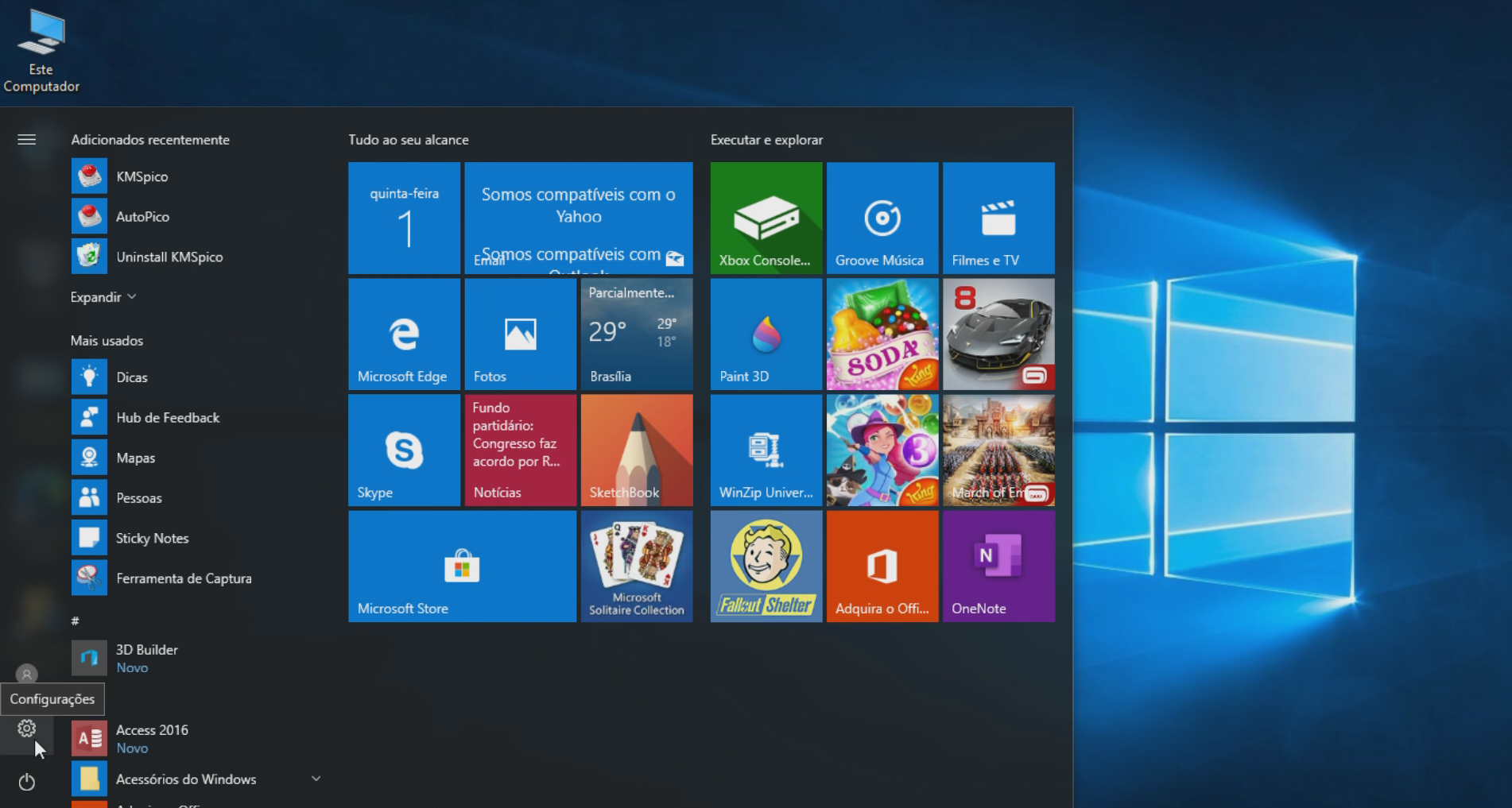O Windows 10 recebe atualizações regulares para corrigir bugs, melhorar a segurança e adicionar novos recursos. No entanto, às vezes, uma atualização pode causar problemas no seu computador. Nesse caso, você pode remover a atualização para tentar resolver o problema.
Existem duas maneiras de remover uma atualização do Windows 10: usando as configurações do Windows ou usando o prompt de comando.
O Windows 10 recebe atualizações regulares para corrigir bugs, melhorar a segurança e adicionar novos recursos. No entanto, às vezes, uma atualização pode causar problemas no seu computador. Nesse caso, você pode remover a atualização para tentar resolver o problema.
Existem duas maneiras de remover uma atualização do Windows 10: usando as configurações do Windows ou usando o prompt de comando.
Removendo uma atualização usando as configurações do Windows
Para remover uma atualização usando as configurações do Windows, siga estas etapas:
- Abra o menu Iniciar e selecione Configurações.

- Na janela Configurações, selecione Atualização e segurança.

- Na seção Windows Update, selecione Exibir histórico de atualizações.

- Na lista de atualizações, localize a atualização que você deseja remover.

Na lista de atualizações, localize a atualização que você deseja remover, depois só clicar em “remover” atualização.

Removendo uma atualização usando o prompt de comando
Removendo uma atualização usando o prompt de comando.
Para remover uma atualização usando o prompt de comando, siga estas etapas:
- Abra o prompt de comando como administrador.
- Na janela do prompt de comando, digite o seguinte comando e pressione Enter:
wusa /uninstall /kb:<ID-da-atualização>
Onde <ID-da-atualização> é o número KB da atualização que você deseja remover. Você pode encontrar o número KB da atualização no histórico de atualizações do Windows.
Por exemplo, para remover a atualização KB5015813, você usaria o seguinte comando:
wusa /uninstall /kb:5015813
Depois de remover a atualização, reinicie o computador para que as alterações tenham efeito.
- Se você removeu uma atualização por engano, você pode reinstalar a atualização usando as configurações do Windows ou o prompt de comando.
Compartilhe isso:
- Clique para compartilhar no Twitter(abre em nova janela)
- Clique para compartilhar no Facebook(abre em nova janela)
- Clique para compartilhar no WhatsApp(abre em nova janela)
- Clique para compartilhar no Telegram(abre em nova janela)
- Clique para compartilhar no Pocket(abre em nova janela)
- Clique para compartilhar no Nextdoor(abre em nova janela)
- Mais